1.[ノートブック]を起動する
![1[ノートブック]をタップ ,2[ノートブックガイド]が表示されたら、[OK]をタップ ,アプリケーション画面の [アプリ]を表示しておく](/contents/301/img/img20131127104115012921.jpg)
2.新しいノートを作成する
![ここでは新しくノートブックを作成し、 レッスン33で保存した手書きのメモを 貼り付けて、新たにメモを書き込む,サンプルのノートと使い方のノートが表示される ,[ノートブック]が起動し、ノートの一覧が表示された,[新しいノート]をタップ](/contents/301/img/img20131216112805095839.jpg)
3.新しいノートが作成される
![新しいノートが表示された ,[カバー]をタップ](/contents/301/img/img20131127110410077555.jpg)
4.ノートのカバーを選択する
![1 設定したいカバーをタップ ,2[OK]をタップ,ここをタップすると、[ギャラリー]にある写真をカバーに設定できる ,[カバースタイル]が表示された](/contents/301/img/img20131127112153044101.jpg)
5.ノートのタイトルを入力する
![1 ここをタップ ,2[新しいノート]をタップ ,3[ページ]をタップ ,カバーが設定された,ノートのタイトルを入力できる](/contents/301/img/img20131127113545091191.jpg)
6.ノートにメモを貼り込む
![1 ここをタップ ,2[画像]をタップ ,ノートに戻った](/contents/301/img/img20131127114308098852.jpg)
7.貼り込みたいメモを選択する
![1[QMemo]をタップ,[アルバムの選択]が表示された](/contents/301/img/img20131127114722038036.jpg)
![2 貼り込みたいメモをタップ ,[画像選択]が表示された](/contents/301/img/img20131127115114025606.jpg)
8.メモをトリミングする
![1 ここをドラッグして画像をトリミング ,2[OK]をタップ,メモが表示された](/contents/301/img/img20131127120112031684.jpg)
9.ノートにメモが貼り込まれた
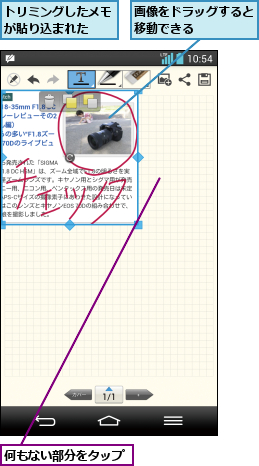
10.手書きのメモを取る
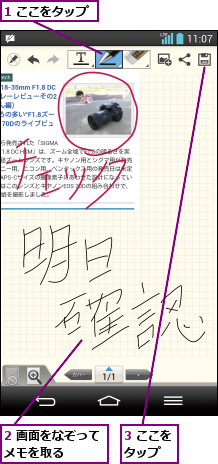
11.ノートが保存される
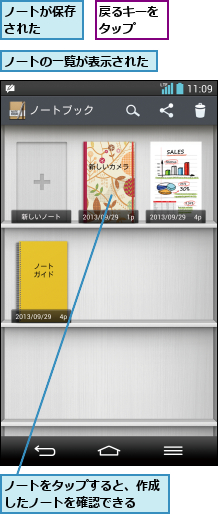
[ヒント]「ノート」ってなに?
[ノートブック]では手書きメモを「ノート」というまとまりで管理できます。表紙が付けられるので、「買い物リスト」「備忘録」など、適当なまとまりが作れます。ちなみに、[ノートブック]はQメモと異なり、画像を挿入したり、テキストを入力するなど、表現力の高いメモを作成できます。
[ヒント]ページの用紙のデザインを変更するには
ノートを編集中にメニューキーをタップし、[ペーパースタイル]を選ぶと、背景色を変更したり、罫線なしや図柄入りの背景を選ぶことができます。自分ならではのグリーティングカードなどが手軽に作れるので、活用してみましょう。
[ヒント]画像の大きさや向きを変更するには
手順10の画面で画像を長押しすると、画像に青枠が現れ(手順9を参照)画像の拡大や縮小を行なったり、回転をすることが可能になります。
[ヒント]ホームキーやメニューキーを無効にできる
[ノートブック]でメモを作るとき、ホームキーやメニューキーといったフロントキーが誤動作しないようにロックできます。手順10で画面左下のアイコンをタップすると、[フロントキーをロックしました]とメッセージが表示され、フロントキーが無効になります。




